【CodeLab】手把手教你创建第一个手机“Hello
World”
HUAWEI DevEco Studio 使用指南想要完成 HarmonyOS 手机应用开发,入门技能是什
么?答案当然是要熟练使用 HUAWEI DevEco Studio!(以下简称 DevEco Studio)
通过使用 DevEco Studio,开发者可以更高效的开发具备 HarmonyOS 分布式能力的应用,
进而提升创新效率。
如果对于如何使用 HUAWEI DevEco Studio 开发
HarmonyOS 应用还不太熟悉,可以收下这篇 HUAWEI DevEco Studio 使用指南,获取更
多知识点:
https://developer.harmonyos.com/cn/docs/documentation/doc-guides/installatio
n_process-0000001071425528
不过想要掌握 DevEco Studio 使用技巧,最重要的还是上手实操,今天就先跟着我们一起
着手安排上你的第一个“Hello World”吧!
1 创建工程
DevEco Studio 开发环境配置完成后,可以通过运行 HelloWorld 工程来验证环境设置是
否正确。
来源:HarmonyOS 微信号 https://mp.weixin.qq.com/s/mnrQaCuB0_YtzFcUOjT4LQ
�
打开 DevEco Studio,在欢迎页点击 Create HarmonyOS Project,创建一个“Hello World”
新工程。
选择设备类型和模板,点击“Phone”,选择 Empty Feature Ability(Java),点击 Next。
填写项目相关信息,保持默认值即可,点击 Finish。
2 运行 IDE 工具
工程创建完成后,DevEco Studio 会自动进行工程的同步,同步成功如下图所示。首次创
建 工 程 时 , 会 自 动 下 载 Gradle 工 具 ( Gradle 下 载 失 败 如 何 解
决 ?https://developer.harmonyos.com/cn/docs/documentation/doc-guides/faq-ins
tallation-0000001050697674),时间较长,请耐心等待。
来源:HarmonyOS 微信号 https://mp.weixin.qq.com/s/mnrQaCuB0_YtzFcUOjT4LQ
�
在 DevEco Studio 菜单栏,点击 Tools > HVD Manager。首次使用模拟器,需下载模拟
器相关资源,请点击 OK,等待资源下载完成后,请重新点击 Tools > HVD Manager。(查
看
使
用
远
程
模
拟
器
的 常
见
问
题 :
https://developer.harmonyos.com/cn/docs/documentation/doc-guides/faq-remot
e-emulator-0000001055137400)
在浏览器中弹出华为开发者联盟帐号登录界面,请输入已实名认证的华为开发者联盟帐号的
用户名和密码进行登录。
来源:HarmonyOS 微信号 https://mp.weixin.qq.com/s/mnrQaCuB0_YtzFcUOjT4LQ
�
设备列表中,在 Phone 这里点击蓝色按钮,运行模拟器。
来源:HarmonyOS 微信号 https://mp.weixin.qq.com/s/mnrQaCuB0_YtzFcUOjT4LQ
�
点击 DevEco Studio 工具栏中的按钮运行工程,或使用默认快捷键 Shift+F10(Mac 为
Control+R)运行工程。
在弹出的 Select Deployment Target 界面选择已启动的模拟器,点击 OK 按钮。
来源:HarmonyOS 微信号 https://mp.weixin.qq.com/s/mnrQaCuB0_YtzFcUOjT4LQ
�
DevEco Studio 会启动应用的编译构建,完成后 Hello World 即可在模拟器上显示
来源:HarmonyOS 微信号 https://mp.weixin.qq.com/s/mnrQaCuB0_YtzFcUOjT4LQ
�
3 完善你的“Hello World”
默认编译出来的布局如上图所示,但我们可以通过非常简单的修改让它呈现出更好的样态,
体 验 简 易 CodeLab 的 乐 趣 : 在 工 程 中 找 到
entry/src/main/resources/base/layout/ability_main.xml,可设置其中控件布局变化,
增加文字排布,实现文字居中排列的效果:
我们先来看看源代码是怎么样的
将其中的
ohos:height="match_content"
ohos:width="match_ content "
改为:
ohos:height="match_parent"
来源:HarmonyOS 微信号 https://mp.weixin.qq.com/s/mnrQaCuB0_YtzFcUOjT4LQ
�
ohos:width="match_parent"
加入
ohos:text_alignment="center",
使文字保持居中
完整代码为:
来源:HarmonyOS 微信号 https://mp.weixin.qq.com/s/mnrQaCuB0_YtzFcUOjT4LQ
�
















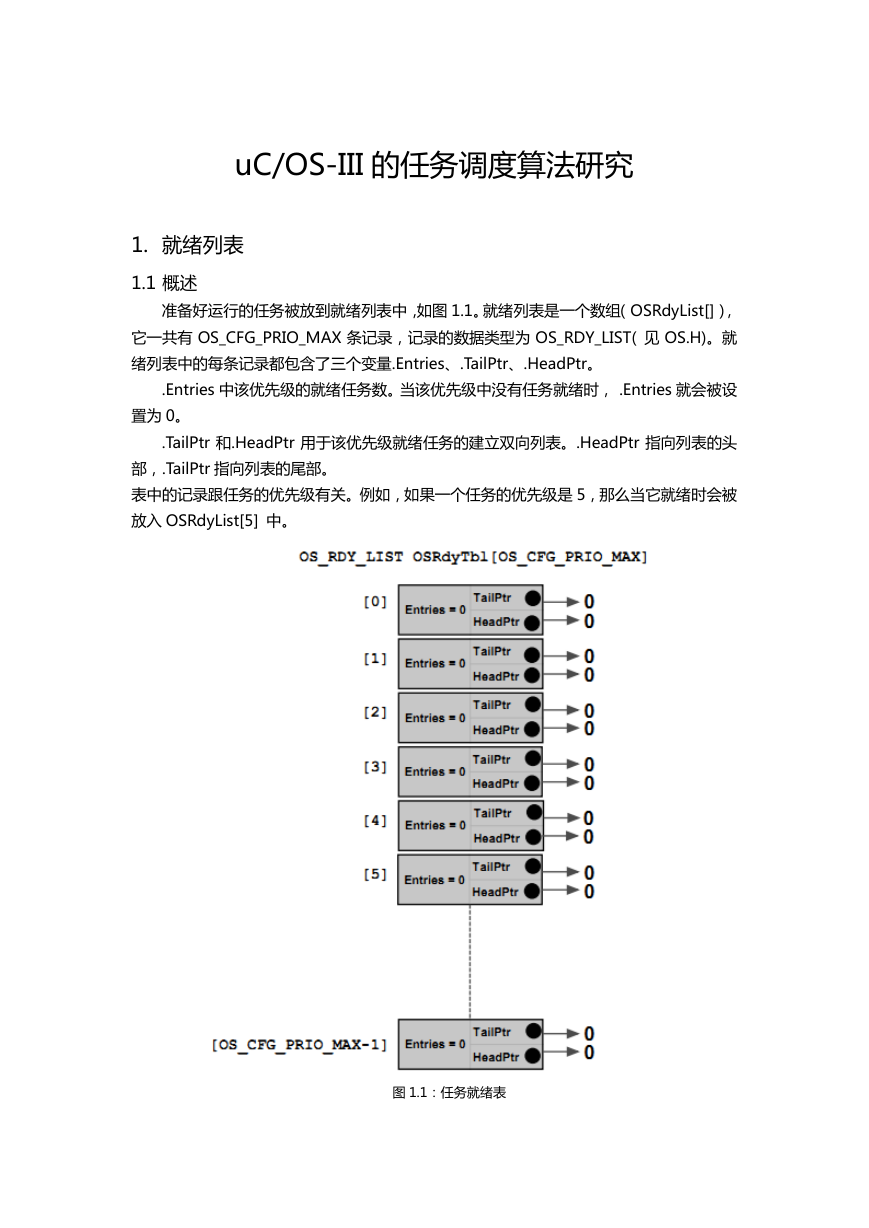 uCOS-III的任务调度算法研究.pdf
uCOS-III的任务调度算法研究.pdf STM32F103x8B_DS_CH_V10(7STM32中文数据手册).pdf
STM32F103x8B_DS_CH_V10(7STM32中文数据手册).pdf FX2N系列PLC培训教程.pdf
FX2N系列PLC培训教程.pdf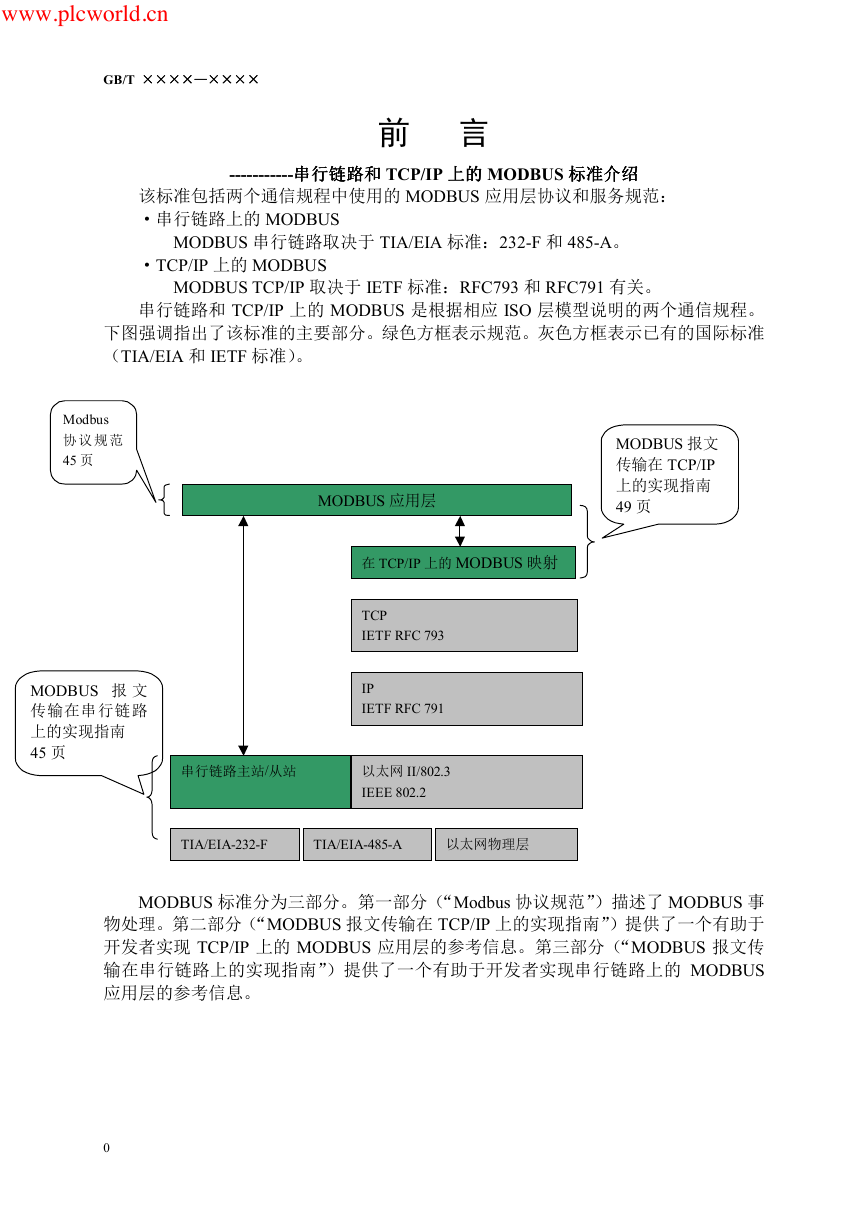 Modbus协议资料.pdf
Modbus协议资料.pdf WM8978中文资料(芯片资料).doc
WM8978中文资料(芯片资料).doc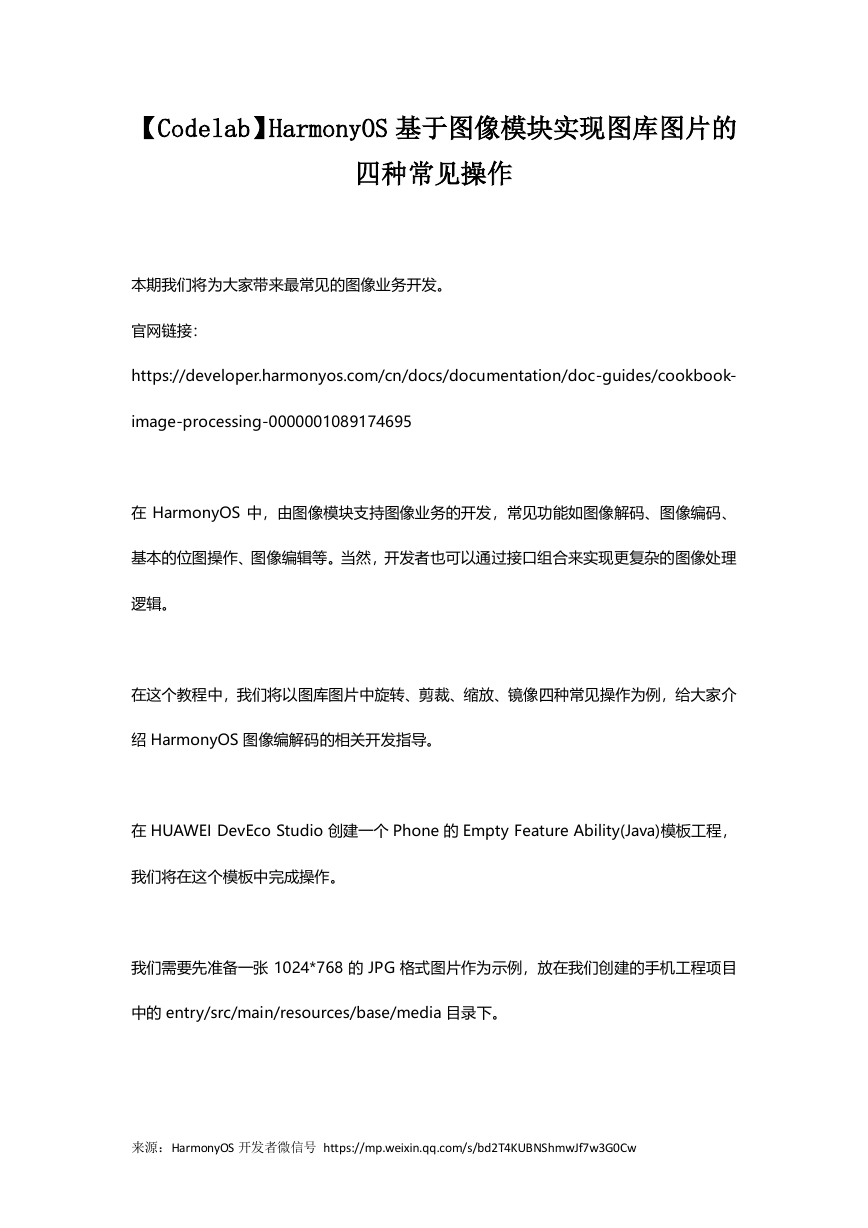 5-1.【Codelab】HarmonyOS基于图像模块实现图库图片的四种常见操作.pdf
5-1.【Codelab】HarmonyOS基于图像模块实现图库图片的四种常见操作.pdf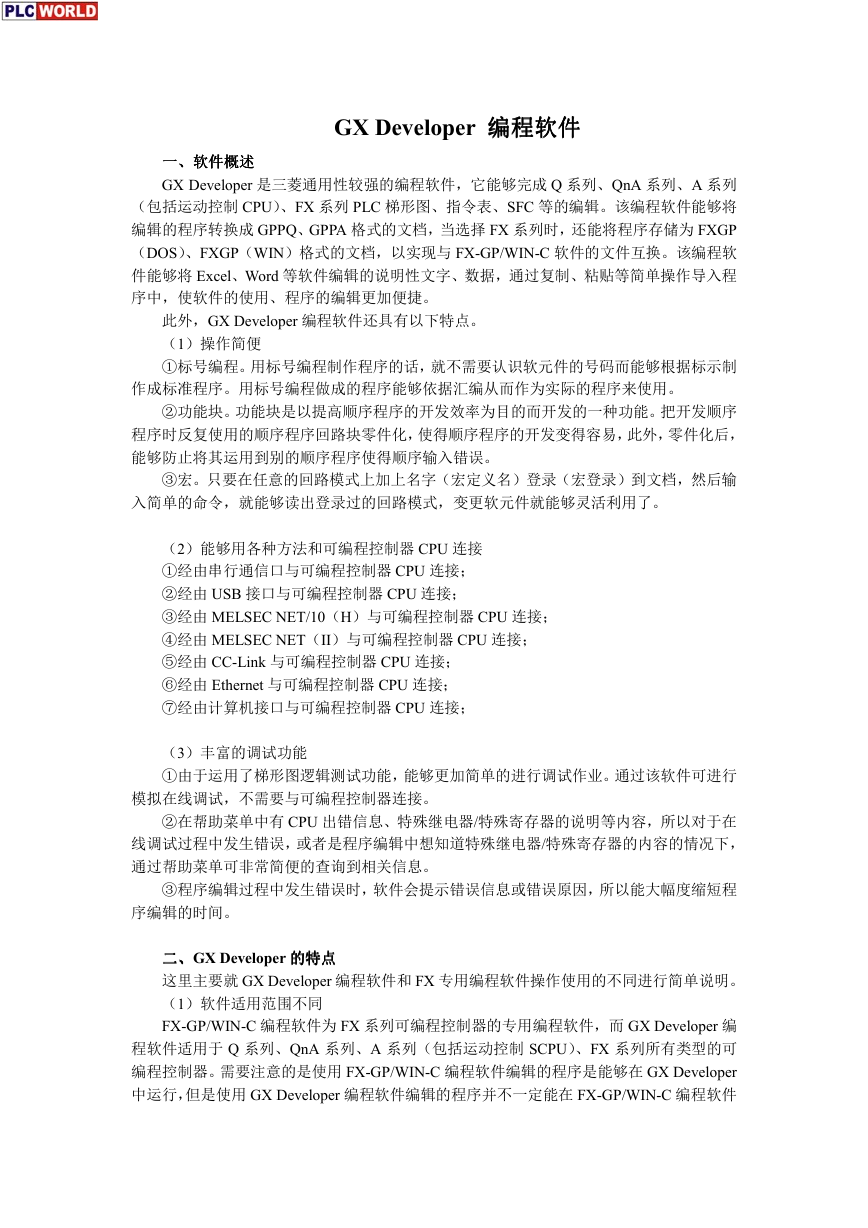 GX Developer 编程软件使用说明.pdf
GX Developer 编程软件使用说明.pdf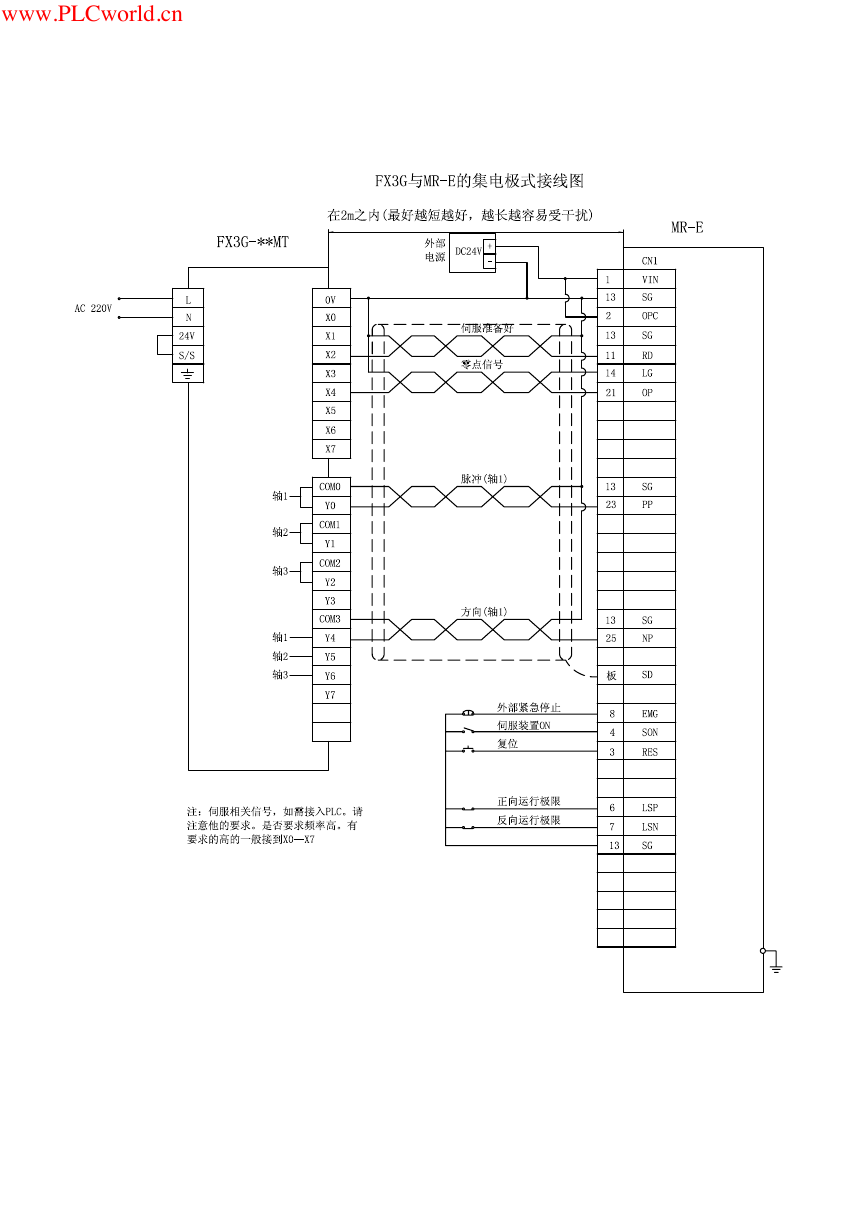 MR-E伺服与FX3G接线图.pdf
MR-E伺服与FX3G接线图.pdf ATK-NEO-6M GPS模块常见问题汇总_201400721.pdf
ATK-NEO-6M GPS模块常见问题汇总_201400721.pdf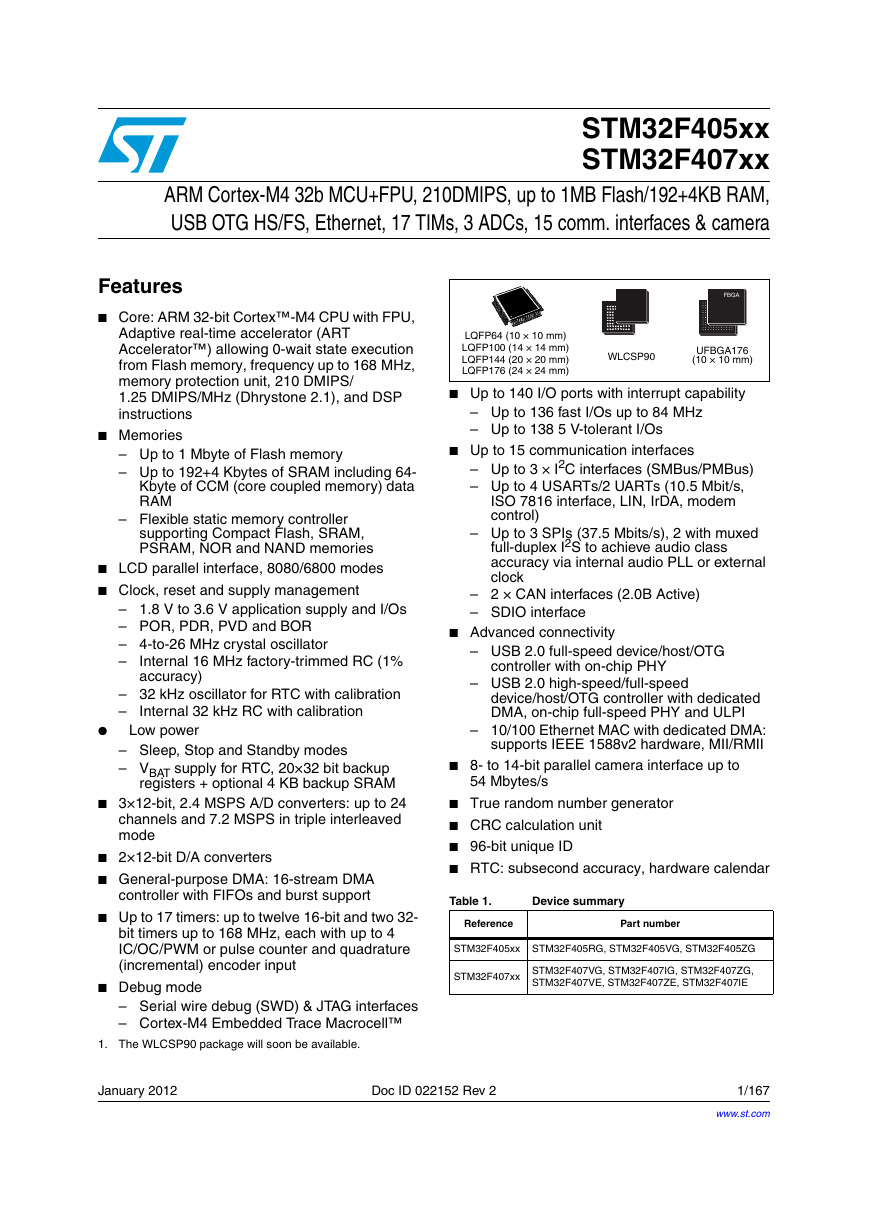 STM32F407ZGT6(芯片资料).pdf
STM32F407ZGT6(芯片资料).pdf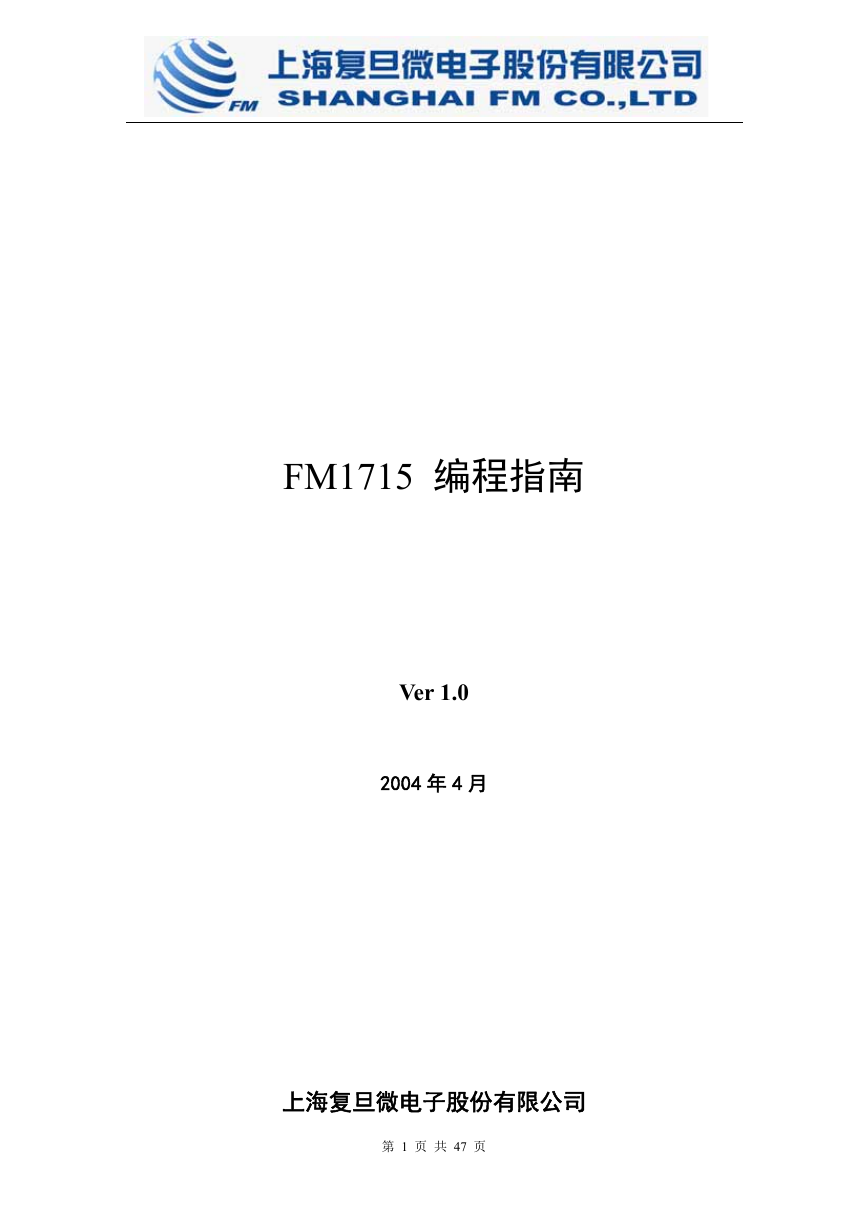 FM1715编程指南.pdf
FM1715编程指南.pdf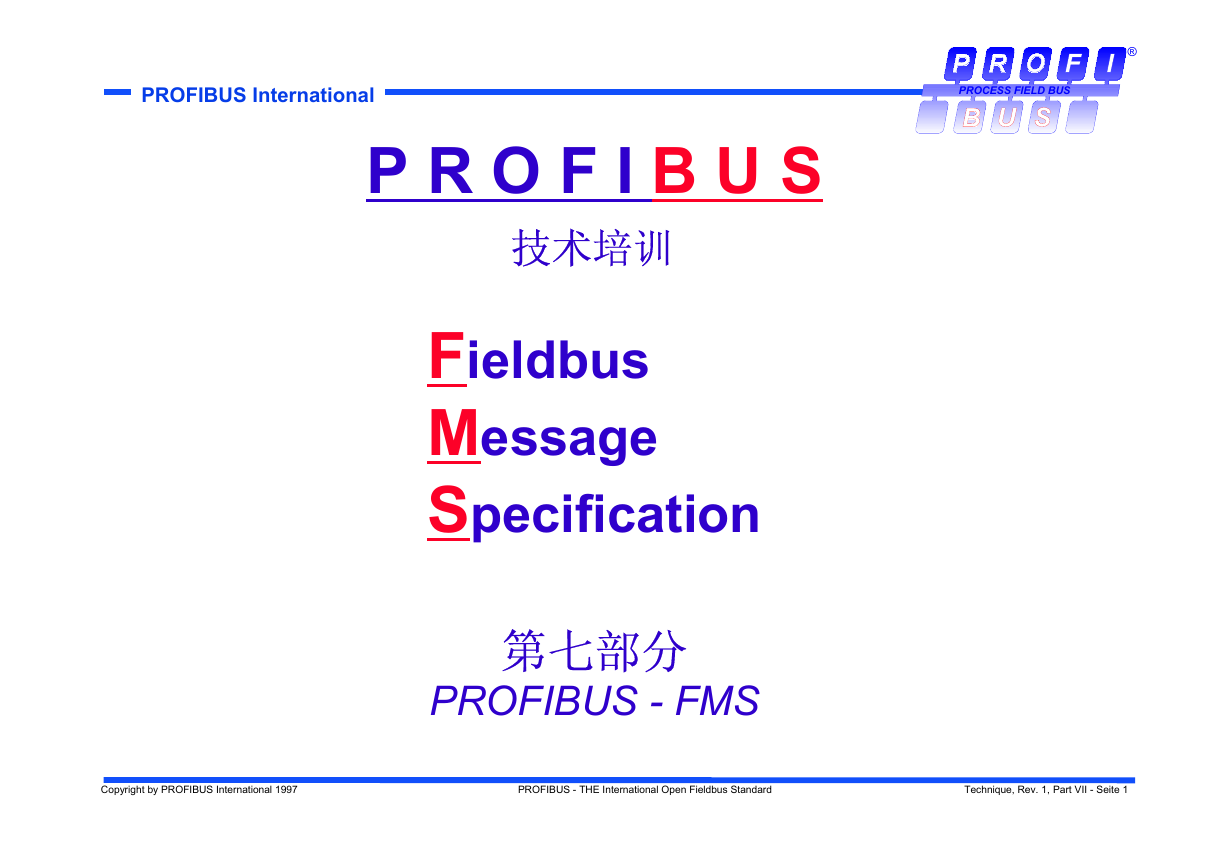 Profibus教程-7.PROFIBUS-FMS.pdf
Profibus教程-7.PROFIBUS-FMS.pdf